Du kannst die gemessene Zeit, die in deiner Erinnerungshilfe aufgezeichnet wurde, individuell oder insgesamt löschen.
Memtime zeichnet alle Aktivitäten auf, die auf deinem Gerät passieren, und zeigt sie in deiner Erinnerungshilfe an, insbesondere im Abschnitt Gemessene Zeit.
Gemessene Zeit wird lokal auf deinem Gerät gespeichert, sodass nur du Zugang zu den Daten hast. Gleichzeitig hast du mehrere Möglichkeiten, sie zu löschen:
- Individuelle Löschung der gemessenen Zeit
- Gesamtlöschung der gemessenen Zeit
- Komplettes Reset der Memtime-App
Individuelle Löschung der gemessenen Zeit
Unabhängig davon, welche Zoom-Option du eingestellt hast, wird Memtime alle deine Aktivitäten aufzeichnen. Das System zeigt die wichtigste Aktivität als Hauptaktivität eines Zeitblocks an.
Es ist wichtig, zu wissen, dass beim Löschen von erfassten Aktivitäten nicht Zeitblöcke, sondern einzelne Aktivitäten gelöscht werden.
Sobald eine erfasste Aktivität gelöscht wird, wird die zweitwichtigste Aktivität als Hauptaktivität angezeigt, und so weiter bis zur Löschung aller Aktivitäten. Das liegt daran, dass Memtime wirklich alle deine Aktivitäten aufzeichnet, um Datenverlust zu vermeiden.

Außerdem kannst du eine Auswahl von mehreren Aktivitäten machen, indem du die Ctrl-Taste drückst und mit der linken Maustaste auf die erfassten Aktivitäten klickst, die du löschen möchtest. Dann kannst du mit der rechten Maustaste auf eine der ausgewählten Aktivitäten klicken und alle ausgewählten Elemente löschen.
Gesamtlöschung der gemessenen Zeit
Bitte sei vorsichtig mit deinen Daten, denn die Manipulation von Memtime-Dateien kann zu Datenverlust führen.
Du kannst auch eine Gesamtlöschung deiner aufgezeichneten Aktivitäten durchführen. Es ist wichtig, dass du weißt, dass diese Prozedur alle erfassten Aktivitäten löscht, die deine Memtime-App jemals aufgezeichnet hat, also folge bitte den nächsten Schritten vorsichtig:
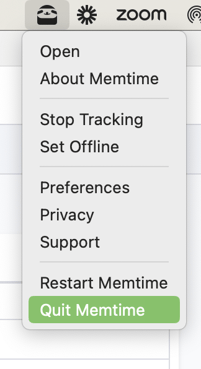
2. Um den Ordner mit der Datenbank zu finden, kannst du deine Terminal-App öffnen:
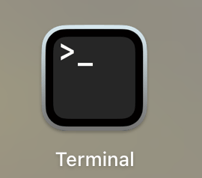
Dann füge bitte den folgenden Text ein: open ~/Library/Application\ Support und drücke auf die Enter-Taste.
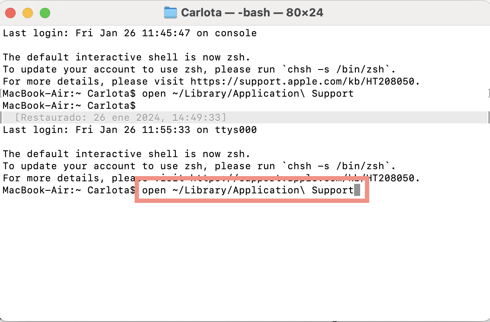
3. Der Ordner Application Support wird geöffnet, und dort findest du einen Ordner mit dem Namen memtime.
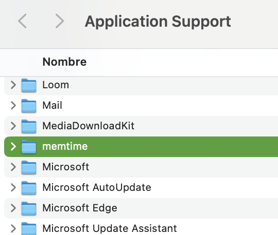
4. Im Ordner memtime findest du einen weiteren Ordner namens user. Öffne ihn und suche nach einer Datei namens core.db, die deine erfassten Aktivitäten enthält. Du kannst sie löschen.
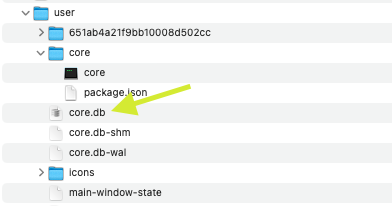
Wenn du deine Memtime-App neu startest, werden keine erfassten Aktivitäten mehr angezeigt.
Komplettes Reset der Memtime-App
Falls du deine Memtime-App komplett zurücksetzen möchtest, kannst du den Ordner Memtime komplett löschen. Diese Löschung wird deine erfassten Aktivitäten, sowie Zeiteinträge und Benutzereinstellungen beinhalten.
Dazu kannst du die Schritte im vorherigen Abschnitt befolgen, um den Ordner zu finden und ihn dann zu löschen. Du kannst den Ordner Memtime wie folgt finden:
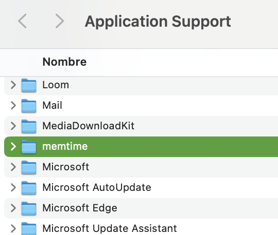
Danach kannst du deine Memtime-App neu starten, um einen neuen Konfigurationsprozess zu durchlaufen.
Wenn du deine Daten auf diese Weise löschst, ist das unmöglich zu ändern. Aus diesem Grund empfehlen wir dir, eine Sicherungskopie deiner Daten zu erstellen, nur für den Fall, dass du sie brauchst. Wenn du mehr darüber wissen möchtest, klicke hier.
Hier ist ein Video, das den kompletten Prozess zeigt:
